400-678-6601
销售热线:
400-678-6601
售后热线:
13304891586
0459-8151391
0459-8151518
基于紫金桥组态软件与Foxboro I/A Series通讯
基于紫金桥组态软件与Foxboro I/A Series通讯
本文介绍在使用紫金桥组态软件采集I/A Series 50系统的数据时需要注意的几个主要问题。I/A SERIES控制系统是FOXBORO公司于1987年在世界上第一个推出的开放型DCS工业系统,为达到开放系统的目的, I/A SERIES在硬件、软件和通讯网络上均全面采用国际公认的标准。1992年该公司推出了基于Sun SPARC工作站的50系列产品,1996年推出了基于Windows NT平台的70系列产品。I/A Series 50系列采用与标准Unix兼容的Solaris操作系统,较之70系列更加稳定。
我们使用以太网将一台PC机与I/A Series系统中的工作站AW51的第二块网卡相连接。在PC机中安装紫金桥组态软件和AIM*AT OPC Sever。AIM*AT OPC Server通过AIM API与AW进行通讯,将AW上的数据获取到本地,再通过OPC Server将数据发布出去。
AIM*AT OPC Server的安装过程可以参考I/A Serves的用户手册。AIM*AT OPC Server安装好以后,按照以下顺序进行PC机的配置:
一、AIM*AT OPC Server组件配置
在开始—运行,输入dcomcnfg,弹出如图所示对话框
我们使用以太网将一台PC机与I/A Series系统中的工作站AW51的第二块网卡相连接。在PC机中安装紫金桥组态软件和AIM*AT OPC Sever。AIM*AT OPC Server通过AIM API与AW进行通讯,将AW上的数据获取到本地,再通过OPC Server将数据发布出去。
AIM*AT OPC Server的安装过程可以参考I/A Serves的用户手册。AIM*AT OPC Server安装好以后,按照以下顺序进行PC机的配置:
一、AIM*AT OPC Server组件配置
在开始—运行,输入dcomcnfg,弹出如图所示对话框

依次点击组件服务—计算机—我的电脑—DCOM配置,如下图所示
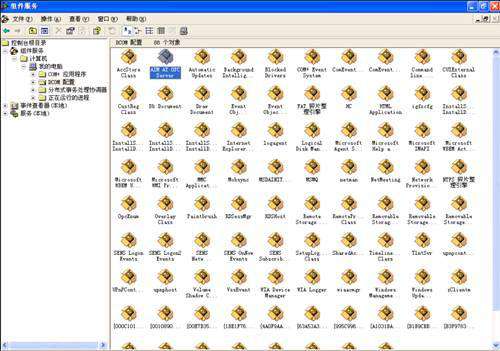
选中AIM AT OPC Server,单击鼠标右键,点击属性,在AIM AT OPC Server属性中,选择常规标签,身份验证组别选择“无”选项。DCOM配置完需要重启计算机才能生效。
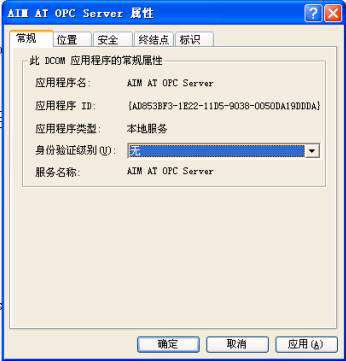
二、AIM*AT OPC Server服务配置
在开始—运行,输入services.msc
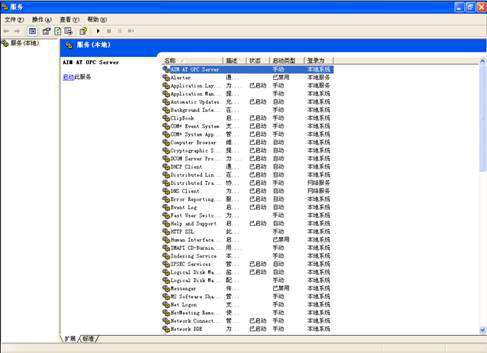
选择AIM AT OPC Server,右键属性

启动类型设置自动,点击启动。
三、AIM*AT API设置
打开Api admin工具

在Server下拉列表框里选择AW工作站的对应机器名,AW5102。

正常情况下,此处的AW5102会是软件通过广播自动搜索到的,如果没有搜索到,可以在“Edit Server Connection”中添加,具体方法可参考其它相关资料。如果选择AW5102后,Messages显示” cannot connect to server”,检查是否能ping通AW,如果不能检查物理连接和ip配置,确保PC与AW之间的物理连接通畅,并且PC机与AW第二块网卡的ip在同一网段。
如果能ping通,则需要按如下方法查看AW上的apisvr.tcp是否正在运行:
命令行输入
telnet 128.4.4.1(AW第二块网卡的ip)
用户名密码:root / gnomes
cd /opt/aim/bin
P(回车)
如果无apisvr.tcp进程
运行 apistop 停止
运行 apistart 启动

当以上步骤执行完毕后,再次输入P(查看当前目录运行的进程),以确保如上图加亮的文件apisvr.tcp正在运行。再次运行api admin进行PC机与AW5102的连接。
PC机与AW51连接好后可以使用api admin根据I/A Series的用户手册进行一些必要配置。然后在紫金桥组态软件中使用本地OPC即可采集Foxboro I/A Series系统中的数据。
有任何关于组态软件的技术问题或需要更多的技术资料,可以在微信(微信号:Realinfo)留下联系方式或者到http://www.realinfo.cc/交流。
